Oplossing: Google Fit synchroniseert niet of maakt geen verbinding met horloge
Gemengde Berichten / / January 09, 2022
Als het gaat om het bijhouden van uw trainingen, is Google Fit ongetwijfeld een van de beste opties. Helaas heeft het, zoals de meeste apps, ook een paar gebreken en problemen die zich kunnen voordoen, afhankelijk van de situatie. Evenzo zijn gebruikers tegenwoordig moe van een probleem met Google Fit dat niet wordt gesynchroniseerd. Hiermee synchroniseert Google Fit niet en maakt het geen verbinding met het horloge. Sommige gebruikers worden geconfronteerd met slechts één probleem, terwijl sommige met beide worden geconfronteerd.
Dit kan behoorlijk lastig zijn, vooral als u Google Fit gebruikt als uw primaire applicatie voor het volgen van activiteiten terwijl u naar de sportschool gaat of tijdens een trainingssessie.
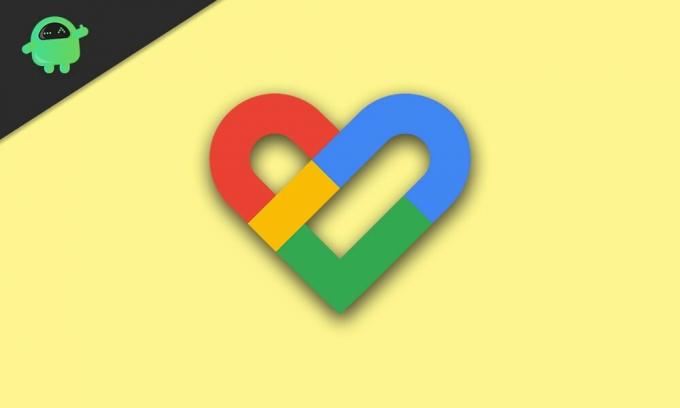
Hoe Google Fit te repareren die niet synchroniseert of verbinding maakt met horloge?
Als je Google Fit niet synchroniseert of geen verbinding maakt met het horloge, lees dan verder om dit vervelende probleem op te lossen. Hier hebben we verschillende soorten oplossingen besproken om u te helpen het probleem volledig op te lossen. Zorg ervoor dat u ze allemaal leest, een ervan zal u helpen om dit probleem volledig te beëindigen.
Oplossing 1: zorg ervoor dat gegevenssynchronisatie is ingeschakeld
Meestal vergeten mensen Data Sync in te schakelen. Hoewel gegevenssynchronisatie standaard is ingeschakeld, wordt deze soms uitgeschakeld als u de telefoon in de batterijbesparingsmodus zet. Daarom is de eerste en meest eenvoudige manier om te verhelpen dat Google Fit niet synchroniseert of verbinding maakt met het horlogeprobleem, door Data Sync handmatig in te schakelen. Volg deze eenvoudige stappen:
- Ga naar Instellingen en klik op rekeningen.
- Selecteer nu het Google-account dat u gebruikt met Google Fit.
- Tik daarna op Accountsynchronisatie en kijk of de google in de buurt van Google Fit-gegevens is ingeschakeld.
- Klik nu in de rechterbovenhoek op de drie stippen en kies Synchroniserennutsvoorzieningen.
Google Fit begint tegelijkertijd met het synchroniseren van gegevens met uw telefoon en horloge. Als u denkt dat dit uw probleem niet heeft opgelost, kan uw probleem bij het horloge zijn. Volg de volgende oplossing om dit probleem op te lossen.
Oplossing 2: synchroniseer uw horloge met Google Fit
Soms heeft uw horloge een storing, zoals altijd is het niet de fout van de app om niet te synchroniseren. Daarom is het controleren van uw horloge de beste gok. Volg deze eenvoudige stappen om problemen met uw horloge op te lossen.
- Druk op de knop op je horloge om de lijst met apps te openen.
- Selecteer in de lijst met apps Google Fit.
- Selecteer nu het Google-account dat u gebruikt met Google Fit.
- Bekijk daarna de instellingen die je hebt in Google Fit.
- Nu ziet u uw doelen, lengte en gewicht. Klik op de pijlknop om het proces te beëindigen.
Uw gegevens worden nu gesynchroniseerd met zowel het horloge als de app. U kunt uw voortgang ook met succes volgen met betrekking tot de Google Fit-app.
Nou, dat is het dan. Nadat u de bovenstaande reeks oplossingen hebt gevolgd, wordt uw Google Fit-probleem dat niet synchroniseert met het horloge opgelost. We hopen dat u deze gids nuttig vond. Als je twijfels of vragen hebt, laat het ons dan weten in het opmerkingenveld.



